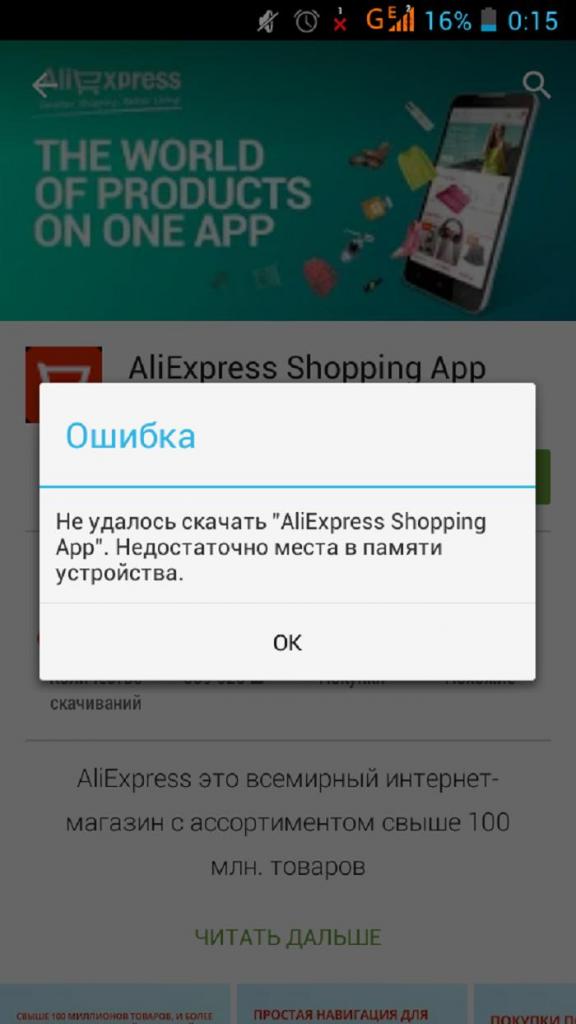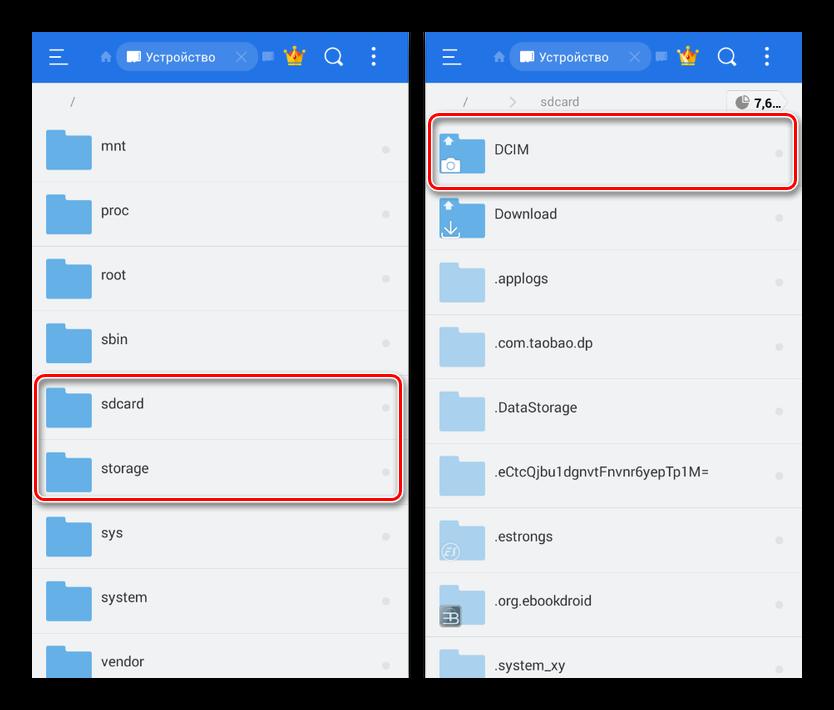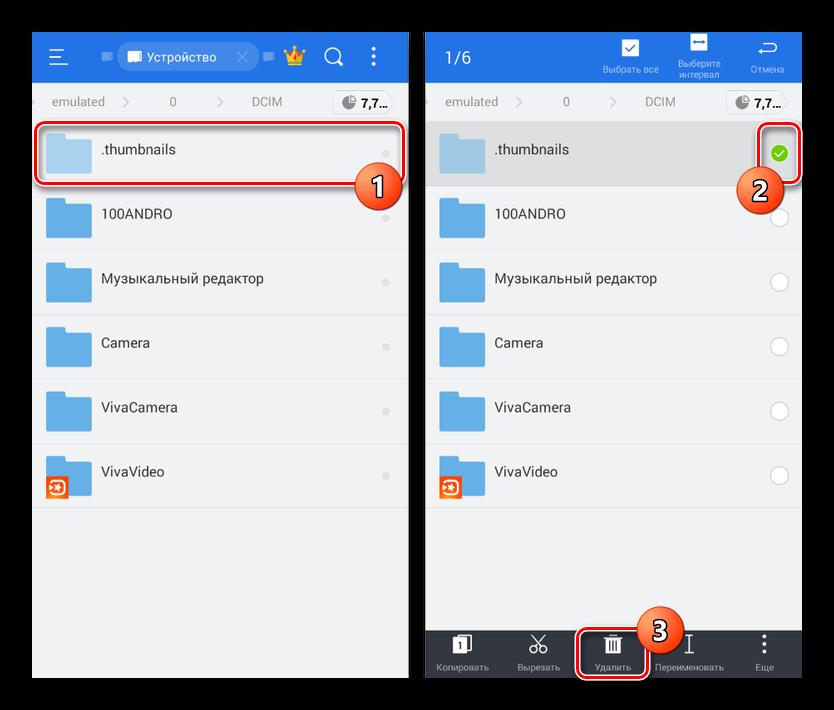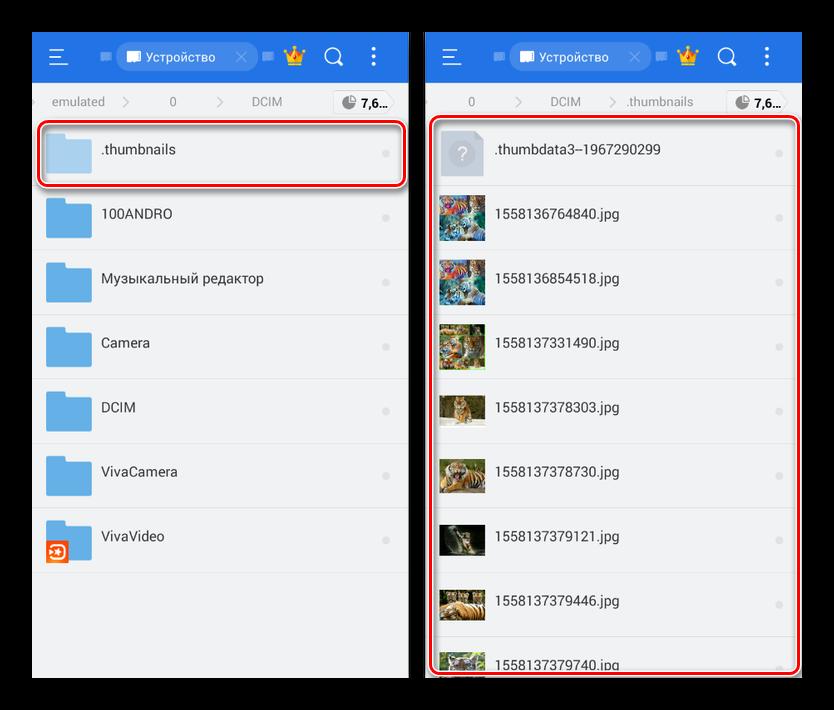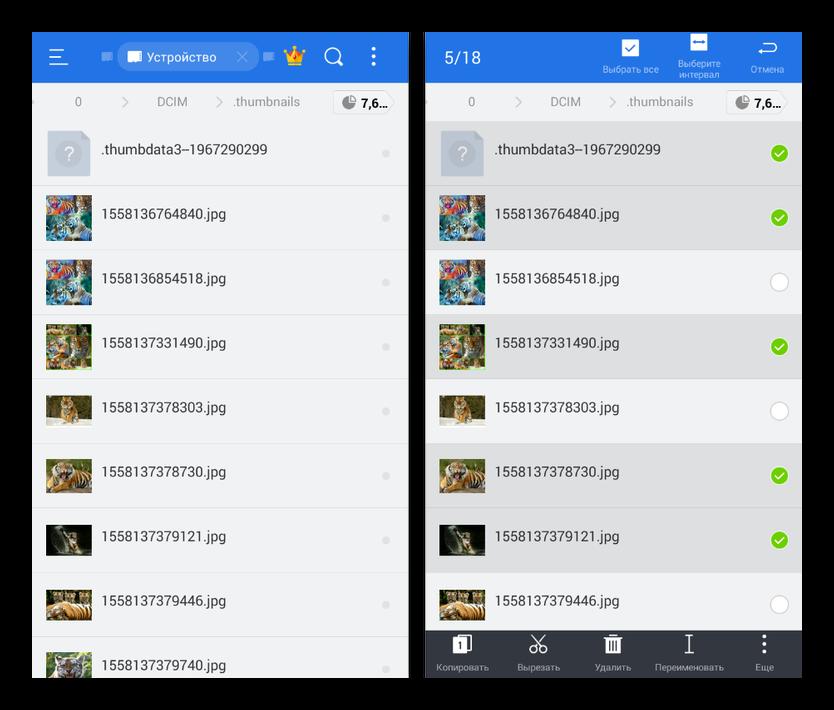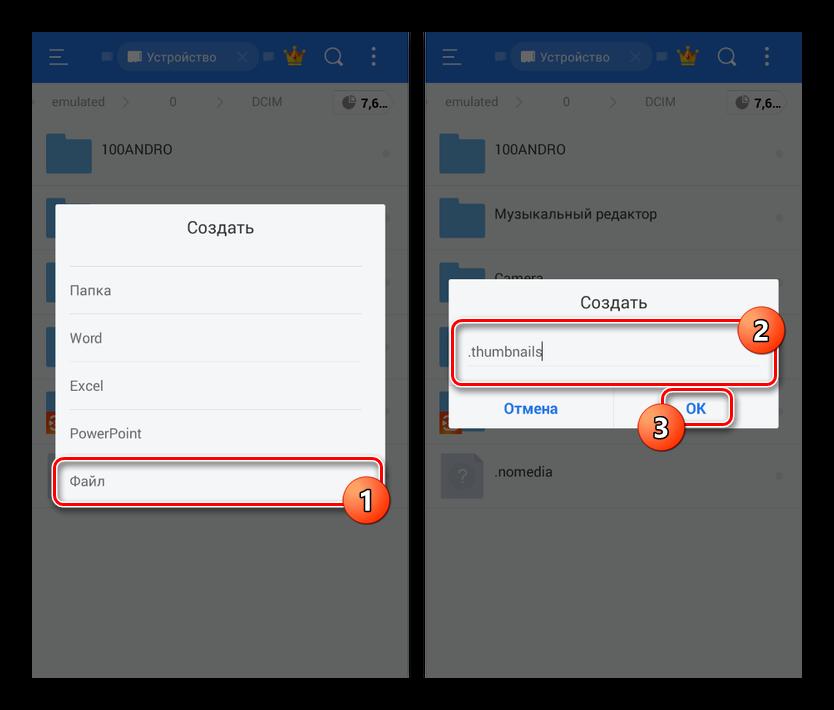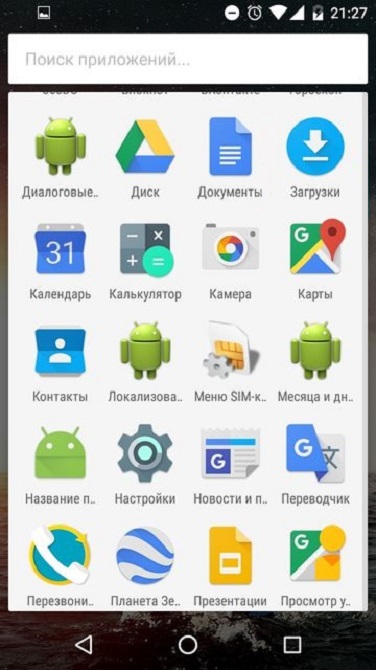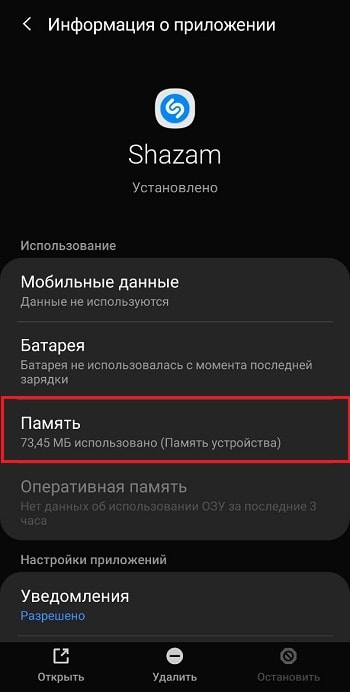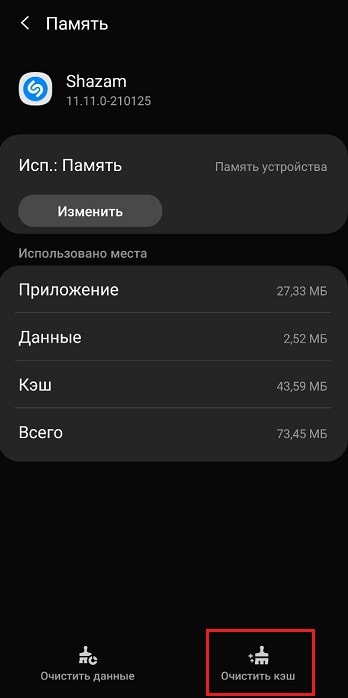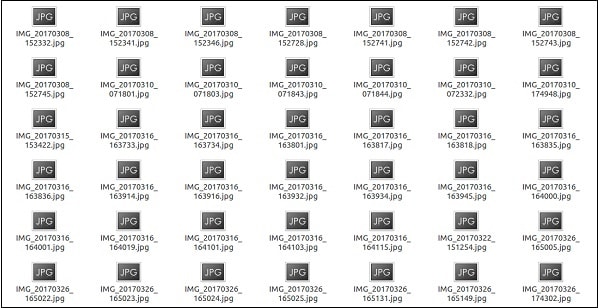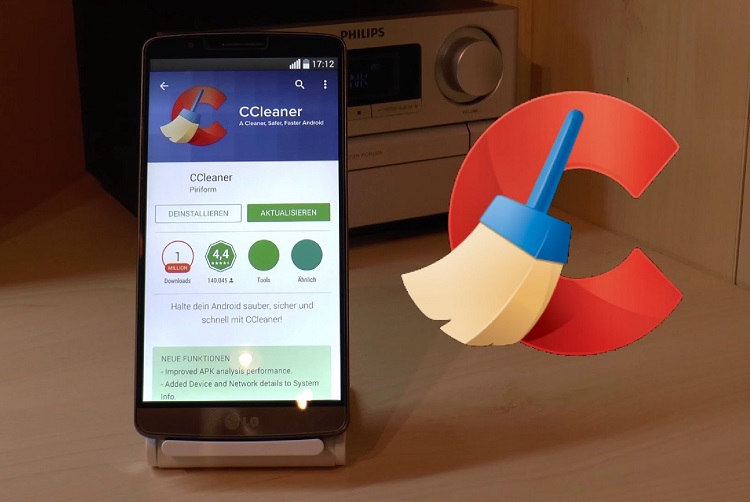Почему на телефоне памяти меньше, чем заявлено производителем в характеристиках?
После приобретения смартфона многие пользователи с удивлением обнаруживают, что заявленное производителем количество встроенной памяти не соответствует действительности. В случае с бюджетными телефонами после сохранения приложений или фотографий начинают отображаться уведомления, что памяти недостаточно. Такая ситуация совершенно нормальна и связана с техническими особенностями гаджетов.
Итак, после покупки смартфона через некоторое время начинает отображаться сообщение о нехватке памяти. Пользователь переходит в настройки и наблюдает сниженный объем памяти. К примеру, если производителем заявлено 32 ГБ, а по факту устройство показывает всего 24 ГБ. Это не является браком или обманом, потому что память расходуется под системные нужды.
Почему памяти меньше, чем заявлено?
Некоторые пользователи думают, что производитель намеренно обманывает покупателей или просто допустил ошибку в характеристиках телефона, другие подозревают брак. Это распространенное заблуждение. Секрет заключается в распределении внутренней памяти — одна часть отводится под хранение пользовательской информации, другая предназначена для стабильной работы операционной системы Android и «родных» приложений.
После установки файлового менеджера можно обнаружить, что «скрытая память» необходима для хранения системных папок и файлов:
- System — хранение файлов операционной системы.
- Cache — обновления и временные файлы.
- Recovery — меню для работы с операционной системой (все подробности здесь).
- Boot — ядро Android.
- Data — информация пользователя.
Таким образом, внутренняя память гаджета распределяется между перечисленными разделами. Производитель устанавливает размер каждого «диска» без согласия пользователя. Например, если в характеристиках устройства указано 32 ГБ, 8 ГБ из них могут быть предназначены для работы системы. Удалить системные файлы невозможно, поэтому «скрытой» или «заблокированной» памяти не существует.
Как сохранить память телефона?
Чтобы решить нехватку свободного пространства в телефоне, рекомендуем соблюдать несколько правил:
- Устанавливать только необходимые программы.
- Регулярно удалять ненужные приложения и другие данные.
- Пользоваться картой памяти microSD.
- Очищать временную память (кэш) смартфона (вот инструкция).
- Хранить фотографии и видео на облачных сервисах.
Есть мнение, что можно «перераспределить» память смартфона. Во-первых, для этого потребуются права администратора, во-вторых, определенные навыки. Важно понимать, что любое вмешательство в операционную систему способно привести к ошибкам или полной неработоспособности смартфона, поэтому рекомендуем отказаться от радикальных методов.
Если кажется, что память смартфона забита, хотя там ничего нет, рекомендуем изучить специальную статью.
Читайте нас в Telegram — там самое интересное и актуальное
Смартфоны, работающие на операционной системе Android, позволяют юзерам скрывать отдельные медиафайлы и папки. И хорошо, если информация была скрыта самим пользователем, поскольку бывают и другие ситуации, когда вредоносные данные и приложения прописываются в памяти самостоятельно, занимают ее и не дают устройству функционировать нормально. Защитить устройство от потенциальной опасности скрытых файлов можно с помощью их регулярной проверки, и сделать это очень легко тремя способами.
Содержание:
- Почему важно выявлять скрытые файлы на Андроид и чем они опасны
- Три надежных способа выявить всю скрытую информацию
- CX Проводник
- Настройки
- Приложение Amaze File Manager
Почему важно выявлять скрытые файлы на Андроид и чем они опасны
Операционная система Андроид известна своей «открытостью». У пользователей есть возможность вносить множество изменений, среди которых и скрытие данных. Сделать это совсем несложно. Для этого достаточно просто все необходимые данные переместить в одну папку, поставив точку в начале ее названия.
Но если с засекречиванием проблемы возникают редко, то с открытием данных – у каждого второго, особенно если папка была скрыта случайно.
Помимо некоторого неудобства, «невидимки» могут нести опасность для гаджета, при условии, что они были скрыты не самим пользователем. Некоторые приложения, скачанные со сторонних источников, несут в себе вредоносные программы, которые не отображаются пользователю.
Более того, нередко вирусы запускают процесс автоматического скрытия документов, внедряясь в корневую систему смартфона. Это может повлиять на работоспособность гаджета, сократить период его автономности, а также спровоцировать появление навязчивой рекламы.
Важно скачивать приложения исключительно из Play Market. Официальный магазин открывает доступ исключительно к проверенным утилитам. Но если подозрительное приложение уже загружено, следует воспользоваться антивирусом, а также проверить смартфон на наличие скрытых папок.
Три надежных способа выявить всю скрытую информацию
Существует несколько действенных способов открытия невидимых файлов. Некоторые смартфоны позволяют сделать это без стороннего софта, тогда как другие не справятся с задачей без специальных приложений.
CX Проводник
Лучшим помощником в поиске скрытых данных станет CX Проводник. Утилиту можно скачать бесплатно на Play Market. Софт приложения удобен и интуитивно понятен. Процедура не займёт много времени.
Для поиска засекреченных папок:
- Скачайте и откройте приложение.
- Кликните на клавишу «Анализировать и дождитесь окончания сканирования.
- Перейдите в раздел «Библиотека» и выберите необходимый тип медиафайлов из предложенных.
- Кликните на иконку квадрата в правом верхнем углу.
- В новом окне, поставьте галочку напротив строки «Показать скрытые файлы».
Шаги 4-6 рекомендовано повторить с каждым типом мультимедиа. Буквально 5 минут, и смартфон покажет все засекреченные данные.
Настройки
Способ подойдёт для открытия данных, которые были скрыты пользователем вручную. При этом стоить быть готовым к тому, что не на всех Андроидах есть такая возможность, поскольку все зависит от версии операционной системы.
Для поиска «невидимок»:
- Откройте файловый менеджер или диспетчер файлов (название может отличаться в зависимости от модели гаджета).
- Выберите раздел «Меню» и перейдите в «Настройки».
- Кликните на пункт «Дополнительно».
- Активируйте доступ к скрытым данным, поставив галочку возле соответствующей строки или перетянув ползунок в сторону включения.
Соблюдения этого пошагового алгоритма будет достаточно для получения доступа к скрытым документам. Однако такой способ, как правило, не показывает вирусы, которые были скрыты сторонним приложением.
Приложение Amaze File Manager
Сторонний файловый менеджер Amaze File Manager можно скачать в официальном магазине ОС Android. Утилита позволяет быстро получить доступ ко всем данным на смартфоне.
Алгоритм поиска:
- Установите приложение и запустите его (найти ПО можно через поиск на Play Market).
- Разрешите приложению доступ к памяти смартфона, нажав соответствующую кнопку.
- Откройте меню программы, кликнув на значок в виде трёх параллельных линий, в правом верхнем углу.
- Перейдите в «Настройки».
- Включите функцию «Показать скрытые файлы и папки», перетянув ползунок.
- Нажмите назад, и просмотрите результат поиска.
- Найдите «невидимок» по названию.
Важно! Отличительной чертой скрытых документов является точка в начале их названия. Например: «.foto», но без кавычек.
Открытость операционной системы Android позволяет скрывать и открывать файлы и папки в любой момент. Всего несколько кликов, и доступ к таким невидимкам открыт, после чего их можно смело проверять на наличие вирусов и другого вредоносного ПО.
Загрузка…
В телефоне внутренняя память переполнена, а удалять нечего. Как найти эти скрытые файлы, которые можно удалить?
Yuriy Sorokin
2 ноября 2019 · 189,0 K
Блогер, изучаю каждый вопрос и пытаюсь дать верный ответ или актуальное решение. · 6 февр 2020
При подключении телефона к компьютеру, есть возможность выбрать тип подключения. Выбираете поочередно каждый. У меня при одном типе не отображались все видео, а при другом они появились и я смог сбросить их на компьютер и отредактировать.
Отыскать скрытые файлы можно сторонним Диспетчером файлов. В Маркете их множество.
Если же хотите почистить место, но не хотите удалять – используйте Яндекс.Диск, Google Disk и другие облачные хранилища.
78,9 K
Комментировать ответ…Комментировать…
Совершенно верно можно как вариант почистить кэш приложений через настройки, но не всегда это помогает, попробуйте если в телефоне есть карта памяти перенести на нее все фото, видео, можно и перенести некоторые приложения, если это не сильно спасет ситуацию, то пробовать сбросить до заводских настроек предварительно сохранив важные данные. В основном много приходит… Читать далее
5,0 K
Комментировать ответ…Комментировать…
Как правило, заканчивается память из-за переполненного кэша в приложениях. Его нужно удалять с приложений, переодически без этого телефон будет медленно работать и попросту тормозить. Вот тут https://tvoy-android.com/nedostatochno-mesta-pamyati/ есть еще идеи о том что может переполнять вашу память в телефоне.
41,3 K
Какие именно приложения чистить?
Комментировать ответ…Комментировать…
Ваш смартфон постоянно требует новую порцию памяти, но удалять уже нечего? Выход есть! Ищите скрытую папку, где хранится все то, что вам точно не нужно, но занимает много памяти. В статье рассказывается, где найти папку, как ее очистить и удалить.
Таинственная папка, скрытая от всех
Папка, о которой идет речь, никогда не попадется вам на глаза. Дело в том, что разработчики программного обеспечения всегда стараются скрыть ее, поскольку не относят к числу важных. Эта папка имеет название .thumbnails.
Где ее найти
Чтобы отыскать папку .thumbnails, придется немного порыться в материалах, хранящихся в смартфоне. В устройствах, работающих на операционной системе Android, она, как правило, хранится в папке DCIM (в галерее, где находятся все фотографии, снятые на камеру вашего смартфона).
Порядок действий следующий:
- Заходим в галерею.
- Находим папку DCIM и открываем ее.
- Находим папку .thumbnails и открываем ее.
- Выделяем все файлы, хранящиеся в ней.
- Нажимаем “Удалить”.
- Подтверждаем действие.
Возможен и другой вариант действий:
- Заходим в “Проводник”.
- Выбираем папку “Локальные файлы”.
- Листаем почти в самый низ и находим папку .thumbnails, а затем открываем ее.
- Выделяем все файлы, хранящиеся в ней.
- Нажимаем “Удалить”.
- Подтверждаем действие.
Папка .thumbnails – это место, в котором хранятся эскизы всех фотографий и скриншотов. Нужны они для того, чтобы в тот момент, когда открывается галерея, картинки быстрее подгружались, но никакой глобальной пользы от содержимого .thumbnails нет. Да, каждый эскиз имеет размер всего несколько килобайт, но в сумме они занимают приличный объем памяти устройства.
Как сделать, чтобы папка не наполнялась
Удалив содержимое папки .thumbnails всего раз, хозяин смартфона почти всегда приятно удивляется освобожденному объему памяти. Обычно он составляет от 500 Мб до 1 Гб. У одних больше, у других меньше. Все зависит от вашей любви к фотографиям и картинкам.
Но ведь потом эта папка снова наполняется эскизами изображений, постепенно заполняя память по второму кругу. Этого можно избежать. Нужно подсоединить смартфон к компьютеру и проделать следующие действия:
- Полностью удаляем из смартфона папку .thumbnails (не только содержимое, а саму папку).
- Создаем на компьютере текстовый файл, называем его .thumbnails.
- Переносим созданный файл в папку DCIM.
Файл можно создавать и прямо в смартфоне.
Этими простыми действиями вы сумеете заблокировать смартфону возможность создания новой директивы с таким же названием, поскольку двух файлов с одинаковым названием в устройстве быть не может.
С помощью этих простых действий вы сможете надолго избавить себя от постоянных требований смартфона освободить часть памяти для его нормальной работы.
Нашли нарушение? Пожаловаться на содержание
На чтение 6 мин Просмотров 5.7к. Опубликовано 31.12.2021
Операционная система Android давно завоевала себе место под солнцем. Однако она далеко не идеальна. В частности, в ней есть так называемые «невидимые файлы».
Само собой, что это не какие-то секретные данные, а лишь те файлы, которые имеют соответствующее свойство и потому не показываются пользователю. Однако при этом они есть и занимают память.
Сегодня мы поговорим о том, что они собой представляют и как их убрать.
Что такое невидимые файлы на Ксиоми, Хуавей, Редми, Самсунг и других телефонах
Невидимые файлы в системе называются так лишь условно. Они просто не относятся к тем файлам, которые пользователи сами сохраняли на смартфон или планшет. Эти файлы «спрятаны» в других папках, в том числе системных. Они появляются в процессе работы ОС и приложений.
В списке таких невидимых файлов могут быть следующие:
- Кэшированные данные самой ОС и отдельных приложений.
- Кэш фото и видео из мессенджеров (это «любят» Viber и Telegram) .
- Миниатюры изображений в папке .thumbnails — их создает сама система в директории DCIM.
- Содержимое папки Downloads.
- Скачанные карты навигаторов.
- Скачанные файлы с торрент-раздач.
Иногда такие файлы могут занимать целые гигабайты памяти, при этом они лежат фактически без дела. Рекомендуется регулярно очищать эти данные, чтобы не забивать память ненужной информацией. Посмотреть, сколько места занимают такие данные, можно разными программами.
У Samsung и других производители есть свои файловые менеджеры, которые оснащены такими возможностями. Они позволяют проанализировать и увидеть, какие файлы больше всего занимают места в памяти.
Как очистить Андроид от невидимых файлов, если они забили память
Как уже сказано выше, для этого применяются специальные программы. Причем зачастую они уже есть «на борту» телефона. Здесь мы разберем общую схему, как именно можно удалить невидимые файлы, а затем пройдемся по каждому пункту отдельно.
Кешированные данные
Эти файлы чаще всего создают сами программы, чтобы каждый раз не подключиться к интернету. К примеру, тот же Telegram кеширует видео, GIF-анимации и прочее. После этого воспроизведение идет уже не из сети, а из памяти.
Чтобы удалить кэш, используем эту инструкцию:
- Открываем «Настройки» на телефоне.
- Ищем раздел «Система и устройство» и выбираем «Хранилище».
- Там система выведет, сколько занимает кэш, после чего можно нажать на пункте «Данные кэша».
- Выбираем «Очистить кэш» и затем ОК.
- Если вам нужно почистить кэш только одной программы, то идем в раздел «Приложения».
- Выбираем нужную программу и нажимаем на нее.
- Идем в раздел «Память», затем «Очистить кэш» и ОК.
Чаще всего этого достаточно. Если памяти все равно не хватает — переходим к следующему пункту.
Из папки .thumbnails
Не все в курсе, что операционная система Android создает миниатюры для изображений, фото и так далее. Это нужно, чтобы быстро подгружать маленькие копии изображений в файловый менеджер. Они тоже занимают место в памяти.
Очистка производится так:
- Открываем файловый менеджер. Он может называться «Файлы», «Мои файлы» или как-то иначе.
- Находим через него папку .thumbnails, которая находится в папке DCIM.
- Выделяем все файлы там и удаляем, после чего очищаем корзину (если она есть, конечно).
Аналогично можно использовать ПК для тех же задач. Делаем это так:
- Подключаем смартфон к ПК кабелем, выключаем режим «Передача файлов» и ждем синхронизации (обычно несколько секунд).
- Открываем папку DCIM в основной памяти телефона.
- Переходим в каталог .thumbnails.
- Нажимаем хоткей Ctrl + A и удаляем все содержимое.
- Отключаем телефон от ПК.
Вот так просто можно выиграть еще несколько гигабайт места.
Копии фото, видео
Здесь уже можно использовать файловый менеджер на телефоне.
К примеру, у Samsung есть встроенная функция, которая оценивает загруженность памяти, а также показывает наличие копий. Нужно просто выбрать, копии каких фото или видео вам не нужны.
Также отметим, что при включении синхронизации с Google Фото данные будут загружаться в облако. После этого система предложит удалить локальные копии файлов, поскольку они уже скопированы. Правда, нужно понимать, что бесплатно там будет только 15 ГБ на один аккаунт, но даже это весьма неплохо.
Из папки Download
По умолчанию браузеры и многие другие программы загружают данные именно в папку Download (или «Загрузка»). Чтобы очистить эту папку, делаем так:
- Открываем файловый менеджер на телефоне.
- Через него ищем папку «Загрузка» и заходим в нее.
- Удаляем всё лишнее, что там есть.
- Очищаем корзину на телефоне.
На ПК аналогично:
- Подключаем телефон к компьютеру и активируем режим «Передача файлов».
- В «Проводнике» выбираем телефон, заходим в папку Download.
- Там нажимаем комбинацию клавиш Ctrl + A, после чего удаляем все содержимое (также эти данные можно скопировать на ПК, а затем удалить со смартфона).
Как видите, все очень просто.
Как удалить мусор с помощью программ-помощников
Помимо штатных средств, для очистки можно использовать специализированные утилиты. О них мы поговорим в этом разделе:
- CCleaner — самая известная программа для очистки. У нее есть куча редакций, версии для ПК и так далее. В числе плюсов отметим русскоязычный интерфейс. Ее возможности позволяют удалять историю браузера, оптимизировать потребление оперативной памяти и принудительно закрывать программы с помощью функции Task Killer.
Помимо этого, она очищает кэш следит за расходом энергии аккумулятора и в целом позволяет отслеживать ситуацию на смартфоне. Для очистки нужно установить ее и запустить, после чего помощник позволит проанализировать, сколько памяти занимают невидимые файлы. Затем можно запустить очистку.
- Clean Master — еще одна похожая программа. Умеет очищать память телефона, убирать рекламные приложения, показывает размер системного кэша и кэша приложений, устаревшие APK-файлы и прочее.
Программа точно так же умеет выгружать из оперативной памяти ненужные задачи, временно отключать неиспользуемые программы, а еще она следит за температурой процессора и аккумулятора. Для очистки схема та же — установить, запустить и следовать инструкциям, которые выдает программа. Благо, у нее русский интерфейс.
- Nox Cleaner — еще одна «чистилка», которая умеет удалять кэш приложений, сами программы, историю браузера, перечень загрузок и много чего еще. Также она удаляет пустые папки, оставшиеся после старых программ.
Для очистки ставим программу и следуем инструкциям. К слову, это приложение умеет также оптимизировать фото, чтобы они занимали меньше места.
Как видим, поиск и очистка невидимых файлов в операционной системе Android не представляет проблемы для пользователя. Фактически, нужно просто удалять файлы, и все. А уже как это сделать — с помощью программ или вручную, каждый выберет сам.